Verktygstips är små popup-fönster som visar information om ett objekt eller element du svävar över. Du kanske har märkt att de knappt avslöja information av relevans (om du håller muspekaren över knappen start i Windows 7 tooltip läser Start), men det kan vara en störning på tider som de kan inkräkta på underliggande objekt.
Det är tyvärr inte möjligt att inaktivera funktionsbeskrivningar på en central plats och vara klar med dem. Medan det är möjligt att inaktivera funktionsbeskrivningar i Windows Explorer på Windows, och det verkar omöjligt att inaktivera alla funktionsbeskrivningar på systemet.
Om du lägger till tredje part program för att blanda som alla använder sina egna implementationer och kontroller, kan du vara ganska säker på att du inte kan inaktivera alla funktionsbeskrivningar någon gång snart i Windows.
Tips: Firefox-användare, kolla hur du inaktiverar gränssnittet verktygstips i webbläsaren.
Windows Explorer verktygstips

Skärmbilden ovan visar en typisk verktygstips i Windows Explorer. Medan vissa användare kan ha nytta av informationen (du kan anpassa vad som visas förresten), kommer du att märka att popup-fönster döljer tre fil namn när det visas.
Det är tack och lov lätt att inaktivera funktionsbeskrivningar i Windows Explorer och Utforskaren (som introducerades i Windows 8).
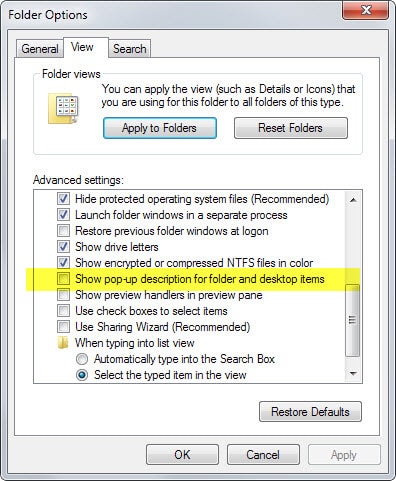
- Öppna ett Windows Explorer-fönster på datorn.
- Om du använder Windows 7 eller tidigare trycker du på Alt-tangenten på tangentbordet och väljer Verktyg > mappalternativ.
- Om du kör Windows 8 eller nyare, väljer Arkiv > Byt Mapp-och sökalternativ.
- Växla till fliken Visa i fönstret mappalternativ.
- Bläddra ner tills du hittar “Visa pop-up beskrivning för mapp-och desktop objekt” och avmarkera den.
- Klicka på ok och verktygstips är borta i Windows File Explorer.
För att få tillbaka dem, helt enkelt aktivera inställningen igen med hjälp av den metod som beskrivs ovan.
Om du föredrar att använda Registret, som är möjlig.

- Tryck på Windows-tangenten för att öppna Start-Meny / Start-Skärmen.
- Skriv regedit i rutan öppna och tryck på retur.
- Bekräfta UAC-meddelandet som visas för dig.
- Navigera till nyckeln HKEY_CURRENT_USERSoftwareMicrosoftWindowsCurrentVersionExplorerAdvanced
- Hitta ShowInfoTip, dubbel-klicka på inställningen och ändra värdet till 0.
- Starta om DATORN, logga in på eller stänga av eller starta om den explorer.exe -processen.
Nu, om någon hittar ett sätt att stänga av andra verktygstips i Windows, som skulle vara bra.